vivox5v怎么还原系统
是vivo X5V还原系统的详细操作指南,涵盖多种方法和注意事项,帮助您安全完成系统重置:
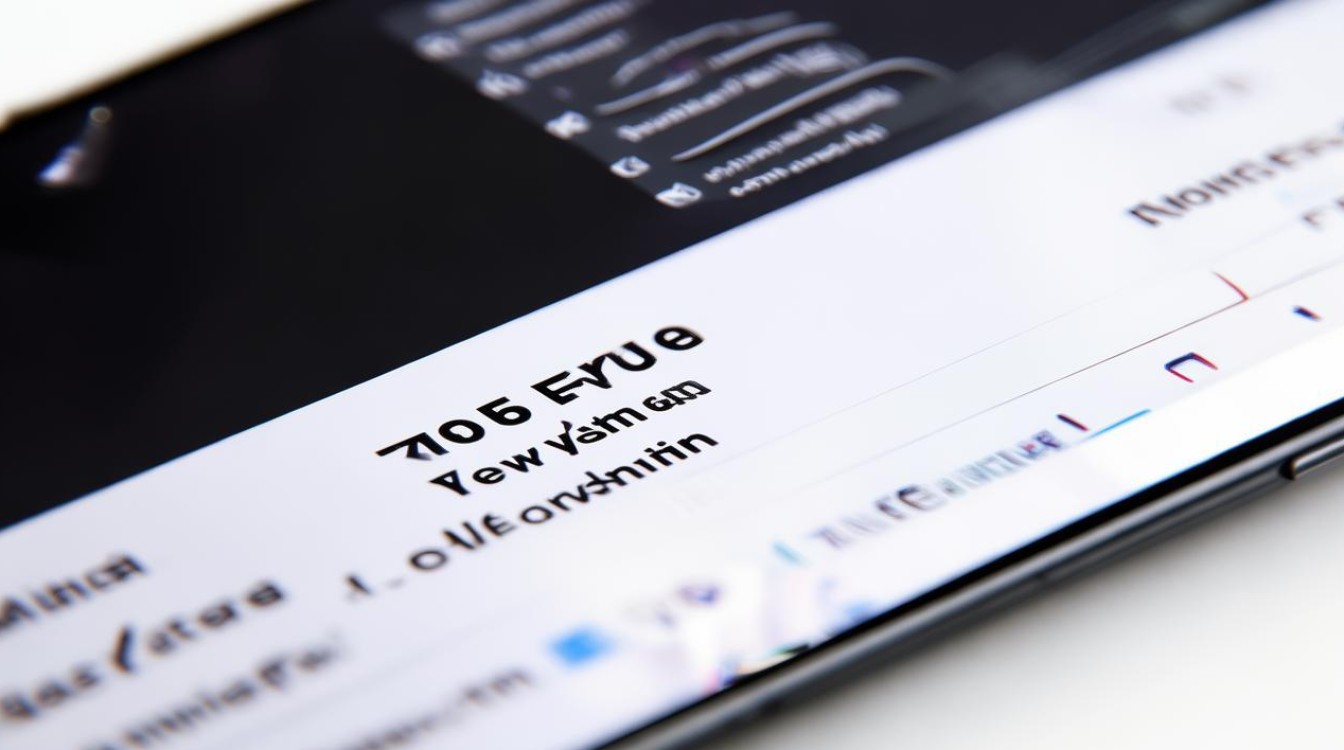
| 步骤序号 | 操作路径 | 具体描述 | 注意事项 |
|---|---|---|---|
| 1️⃣ | 桌面/通知栏进入设置菜单 | 在主屏幕上找到【设置】图标点击进入;或从屏幕顶部下滑调出状态栏,点击右上角齿轮状【设置】按钮。 | 确保手机电量充足(建议≥50%),避免中途断电导致变砖。 |
| 2️⃣ | 导航至“更多设置”子菜单 | 依次选择【更多设置】→【恢复出厂设置】,该模块包含两项核心功能:“还原所有设置”和“清除所有数据”。 | 此操作不可逆!务必提前备份个人文件、照片、联系人等重要资料。 |
| 3️⃣ | 选择“还原所有设置”(轻度重置) | 仅重置系统的个性化配置(如壁纸、铃声、网络连接记录等),保留用户存储的内部数据完整性,适用于解决卡顿、异常耗电等问题。 | 不影响相册、文档等私有内容,适合初步故障排查。 |
| 4️⃣ | 选择“清除所有数据”(深度格式化) | 彻底抹除包括账户信息、应用程序及缓存在内的全部机内信息,使设备回到初始激活状态,常用于转卖旧机前的隐私清理或严重系统错误修复。 | 执行后需重新进行开机设置向导流程,并登录vivo账号激活设备。 |
| 5️⃣ | 确认密码验证 | 若已开启锁屏密码或绑定了vivo云端账户,此时会弹出身份验证界面,输入正确凭证后方可继续下一步操作。 | 忘记密码将无法完成该流程,需通过官方售后渠道解锁。 |
| 6️⃣ | 等待自动重启与初始化 | 点击最终确认按钮后,设备开始擦除分区数据并自动重启,期间可能经历多次自动开关机过程直至进入全新系统界面。 | 整个过程约持续几分钟,请勿强制中断以免损坏固件。 |
⚠️ 补充方案:Recovery模式强制刷机(救砖专用)
当常规路径失效时,可采用以下应急措施:
- 物理按键组合触发:完全关闭手机电源,同时长按【电源键+音量上键】直至出现vivo品牌Logo松手,随即进入Recovery工程界面,部分机型可能需要通过音量键手动切换至相应选项。
- 分区管理操作:在此模式下可选择“清除缓存”(Wipe cache partition)临时文件优化性能;或者执行“清除所有数据”(Wipe dalvik/ART cache + Swap cache)实现深度清理。
- 适用场景:系统频繁崩溃、无法正常启动桌面环境时的最后自救手段,由于不依赖图形化UI,即使触屏失灵仍可操作。
🔧 第三方工具辅助方案
针对极端情况(如反复重启循环),推荐使用专业级线刷软件【奇兔线刷大师】:
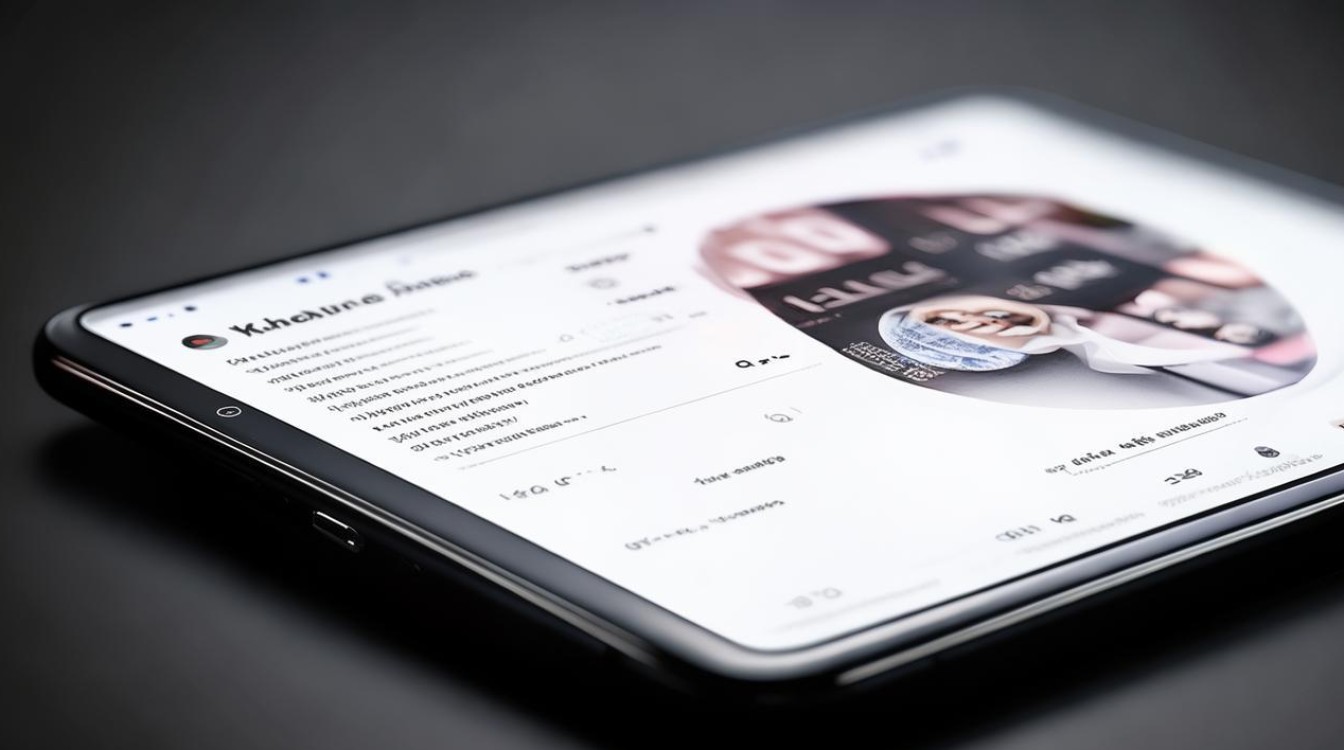
- 电脑端安装驱动程序并连接USB调试模式;
- 打开软件自动识别机型后选择对应的官方ROM包;
- 按照向导提示逐步完成固件写入操作,此方法能有效修复因软件冲突导致的引导失败问题。
✅ 关键提示汇总
- 🚀 优先级顺序:优先尝试内置的“还原所有设置”,无效后再升级到“清除所有数据”,仅在两者均告失败的情况下考虑Recovery或线刷方案。
- 📁 数据安全红线:任何重置前必须完成云同步/本地备份,特别是微信聊天记录、支付凭证等敏感信息。
- 🔒 账户绑定影响:已登录的vivo账号会在清除数据后要求重新验证所有权,请提前准备好接收验证码的设备。
FAQs
Q1: 还原过程中一直停留在重启循环怎么办?
A: 这是典型的引导分区损坏迹象,建议立即中断当前操作,通过官网下载最新完整包配合线刷工具重写系统镜像,若仍无法解决,则需携带购机凭证前往官方授权服务中心检测硬件故障。
Q2: 清除所有数据后还能恢复图片视频吗?
A: 理论上被标记为可用空间的原存储区域存在被覆盖风险,但在未写入新文件前,可借助数据恢复软件扫描尝试抢救残留文件,不过成功率取决于后续使用强度,越早处理可能性越高
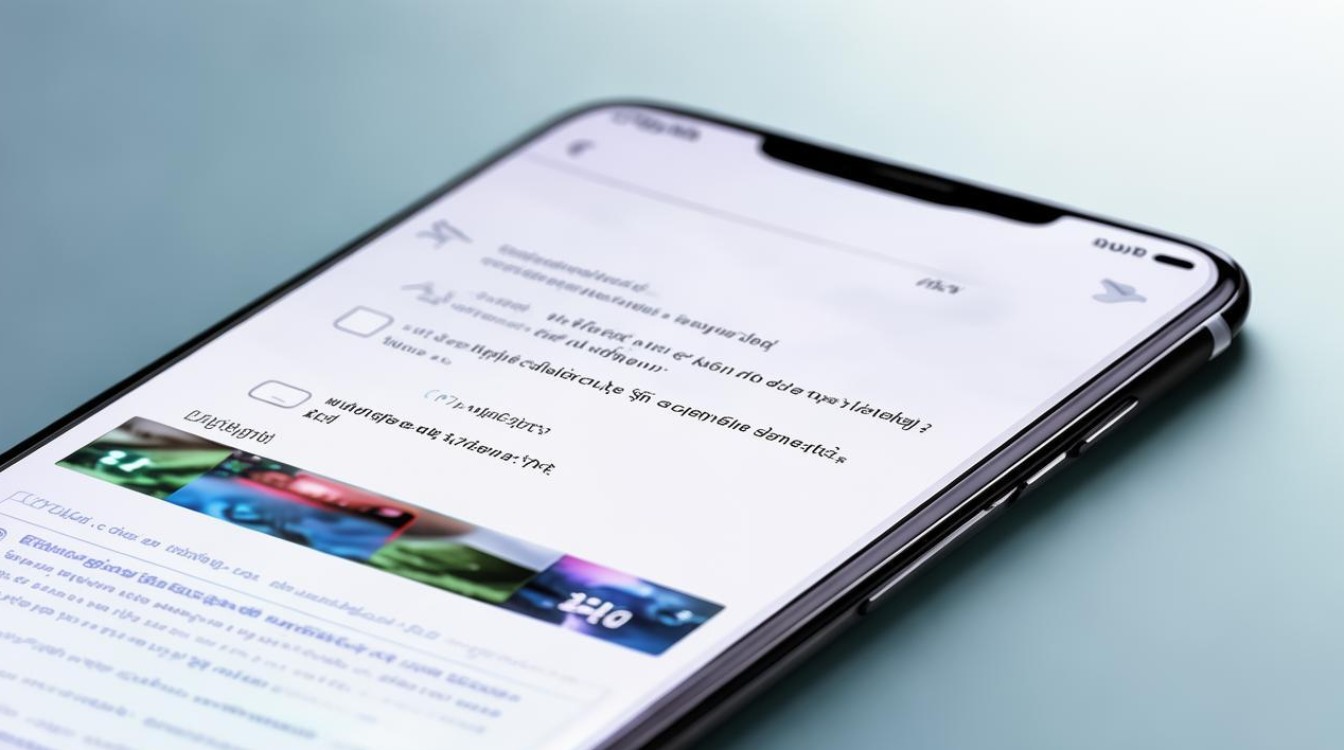
版权声明:本文由环云手机汇 - 聚焦全球新机与行业动态!发布,如需转载请注明出处。












 冀ICP备2021017634号-5
冀ICP备2021017634号-5
 冀公网安备13062802000102号
冀公网安备13062802000102号